Esittelyssä olevat tuotteet
Valmistettujen suodattimien ja harjojen käyttäminen Lightroomissa kauniin sinisen taivaan saavuttamiseksi
Asetus
Tiedät, kun sinulla on niitä päiviä, jotka tulevat niin harvoin, että sinun on vain tartuttava niihin sarvista ja hyödynnettävä niitä parhaiten ??? Näin tunsin mahdollisuuteni vierailla paikallisella Longhorn Cattle Ranchilla. Se oli vähän synkkä päivä pilvisellä taivaalla; mikä helpottaa hämmästyttävien petojen ampumista. Valitettavasti olosuhteista puuttui kaunis sininen taivas koordinoimaan ihastuttavien oranssien takkiensa kanssa.
Tässä on alkuperäinen RAW-kuvani rajattuna, värisäädettynä ja teroitettuna. Kuten näette, taivas on tylsää ja unelmaa.

Kuinka kääntää pilvinen taivas mielenkiintoiseksi taivaaksi
Näin voit tehdä tämän käyttämällä Lightroom 4: tä:
Vaihe 1 - Pudota asteikkoinen suodatin. Olenko menettänyt sinut jo? Se ei ole vaikeaa, luota minuun tässä. Ja jos tunnet olevasi täysin kadonnut, siellä on aina MCP Online Lightroom -luokka… Mutta tässä aiomme tehdä.
Kehitysmoduulissa, suoraan histogrammin alla, on muutama mahtava työkalu, jotka sinun täytyy tuntea ja käyttää. Harjalla oikealle on harja (käytämme sitä vähän); ja seuraava on porrastettu suodatin. Joka kerta kun napsautat näitä käyttääksesi, se avaa avattavan ruudun, jossa voit säätää suodattimen tai harjan kaikkia osia. Tämä on erityisen hienoa LR4: ssä, jossa on vielä enemmän vaihtoehtoja.
Alla olevassa kuvassa näet, että suodattimen pudotusvalintaruutuni näkyy, tässä tapauksessa olen päättänyt käyttää MCP: n Enlighten Sky -astesuodatin, mutta ovat muokanneet sitä hieman siirtämällä liukusäätimiä vastaamaan mitä haluan tälle kuvalle. Huomaa myös ylimääräinen väriruutu. Tämä ruutu liittyy nimenomaan suodattimeen, eikä se vaikuta mihinkään muuhun kuvan osaan. Koska taivaani oli niin lempeä, halusin todella lisätä väriä, joten valitsen erittäin kylläisen vahvan sinisen.
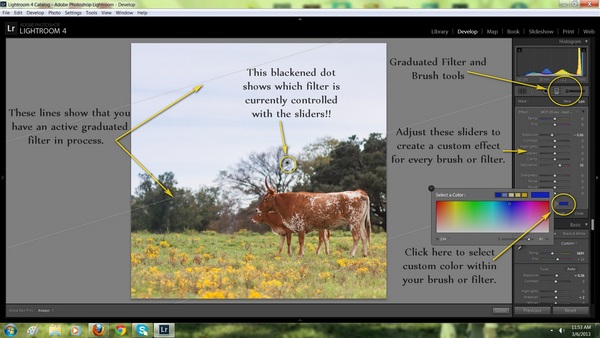
Kun olin tehnyt kaikki asteittaiset suodatinpäätökseni, menin vasempaan yläkulmaan kohdistimen kanssa (joka näkyy plusmerkkinä), napsautin hiiren oikealla painikkeella ja vedin kohti kuvan keskikohtaa. Suurin osa vaikutuksista tapahtuu kohdistimen yläpuolella, vain pienet muutokset alla. Kuten kuvastani näet, päätin pysähtyä juuri lehmän sarvien yläpuolelle. Tiedän, että on todella paljon otettavaa, mutta kun saat sen, saat sen!
Vaihe 2:
Tämä vaikutus ei ollut tarpeeksi vahva haluamalleni ilmeelle, joten napsautin Uusi, suodatinpainikkeen alapuolella, valitsin MCP-taivassuodattimen uudelleen, asetin värin siniseksi vain vähän vähemmän kylläiseksi ja vedin toisen suodattimen alas joka oli jo siellä. Kyllä, voit kerrosta ja kerrosta niitä säätämällä kutakin niiden viimeisen asettelun mukaan.
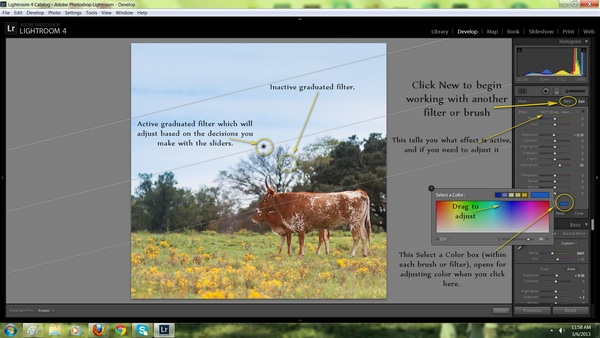
Jos olet turhautunut ja ajattelet "Mutta entä jos minulla ei ole MCP: n asteittainen taivaan esiasetus mistä valita?" (sinun pitäisi saada se, vain sanomalla!), hengitä syvään ja kysy itseltäsi, minkä efektin haluat ... Säädä sitten liukusäätimiä sen saavuttamiseksi. Haluamme syvemmän kylläisemmän taivaan, eikö? Ja me pohjimmiltaan vain sekaisin valoa ja värejä eikö? Joten miten pääset syvemmälle ja kylläisemmäksi? Pienennä valotusta ja nosta kylläisyyttä!
Hienoa suodattimen tai harjan käytössä on, että voit liu'uttaa näitä liukusäätimiä AINA kun se on aktiivinen ja näet vaikutuksen muuttuvan. Jos asetat suodattimen ja se ei tee aivan sitä, mitä luulit tekevän, siirry vain liukusäätimiin ja säädä. Mene eteenpäin ja kokeile sitä, näet ja hämmästyt! Jos et ole hämmästynyt ja vain turhautunut, paina vain Poista-painiketta ja ACTIVE-suodatin osuu roskakoriin, ja voit aloittaa uudestaan. Lupaan, kun saat siitä hyvän tunnelman, ihmettelet, miksi luulet sen olevan niin vaikea aloittaa.
Vaihe 3:
Nyt aiomme syventyä harjatyökaluun! Voisin kertoa katsomalla kuvaa, että halusin bluesia vielä syvemmälle. En halunnut ottaa riskiä siitä, että suodatin on liikaa koko taivaalle (ja halusin työskennellä harjalla oppitunnin tähän opetusohjelmaan).
Harja on AWESOME Lightroom -työkalu. Sitä käytetään tehosteiden käyttämiseen kuvan hyvin tarkkoihin osiin. Tässä tapauksessa halusin enemmän samaa ... syvempää bluesia ja enemmän kylläisyyttä. Tiedätkö mitä se tarkoittaa oikein? Harjan sisällä olevat säädöt näyttävät melkein samanlaisilta kuin silloin, kun käytimme suodatintyökalua. Katso alla olevan kuvan liukusäätimiäni, valotus taas alas ja valittu kaunis sininen väri. Jos et näe Valitse väripaletti kuten kahdessa viimeisessä kuvakaappauksessani, se näyttää tältä jo tehdyn valinnan ja ponnahdusikkunan ollessa suljettuna.
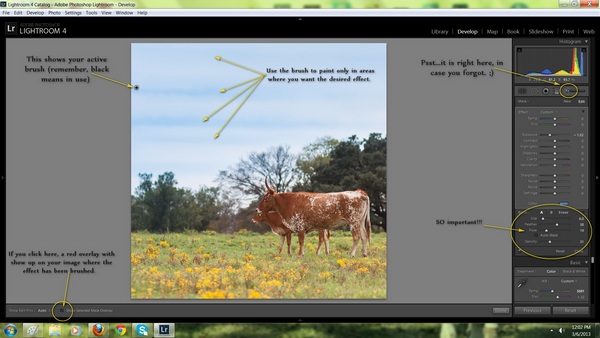
Päätin käyttää siveltimiäni "maalata" sinistä, laskeutunutta valoa tiettyihin taivaan osiin. Jos ihmettelet juuri sitä, mihin olet maalannut hienovaraisen tehosteen, voit napsauttaa Näytä päällekkäin -painiketta, jonka osoitin ruudun vasemmassa alakulmassa. Se antaa sinulle punaisen peittokuvan, josta näkyy harjauspaikka. Tämä on hienoa tarkkuuden tarkistamiseksi, mutta ei kovin hienoa, kun työskentelet todella.
Lisää "paikallisen säätöharjan" vinkkejä:
On useita muita asioita, jotka TÄYTYY tietää harjan käytöstä. Jos olet jo hukkua, palaa myöhemmin takaisin ja lue tämä kohta, kun sinulla on parempi käsitys koko harjakonseptista.
- Kun napsautat siveltintyökalua uuden harjan avaamiseksi, pudotetaan alas alue, jolla "sekoitat maali". Pohjimmiltaan sekoitat erän "kevyttä maalia" levitettäväksi kuvaan. Ehkä tämä tuntuu oudolta analogialta, mutta pysy kanssani täällä. Haluat luoda juuri oikean yhdistelmän valoa ja väriä vaikuttamaan kuvaan tietyllä tavalla, ja liukusäätimien säätäminen antaa sinulle näennäisesti rajattomat yhdistelmät. Kun harjasi on aktiivinen, kaikki liukusäätimiin tai väreihin tekemäsi muutokset näkyvät kuvassasi, jotta voit nähdä muutokset työskennellessäsi.
- Tästä on kuitenkin poikkeus. Palaa edelliseen yllä olevaan otokseen ja huomaa iso ympyräni oikealla ja sanat "niin tärkeä" osoittaa harjapaneelin alaosaan. Tämä on alue, jossa päätät kuinka suuren harjan aiot käyttää ja kuinka paljon “kevyttä maalia” aiot maalata kuvallesi. Jos sinulla on suuri alue, johon haluat levittää suuria syviä värejä, tee siitä harja isoksi ja aseta tiheys ja virtaus melko suureksi. Jos sinulla on herkkä alue, johon haluat levittää kevyesti värejä, siirrä liukusäätimiä vasemmalle kevyemmän kosketuksen saamiseksi.
- NIIN TÄRKEÄÄ on, että tämä EI nollaudu joka kerta, kun luot uuden harjan. Kyllä, kiinnitä huomiota siihen, että kun aloitat harjaamisen uudella harjalla, saatat tarvita näitä asioita eri tavalla halutun vaikutuksen saavuttamiseksi.
Viimeistele tämä kuva….
Huomasin, että sininen suodatinväri oli vähän liian voimakas makuuni puiden oksilla. Tämän torjumiseksi zoomasin kuvaa lähemmäksi sitä, mihin halusin työskennellä. (Jotkut ihmiset ovat erittäin sileitä ja tietävät kaikki pikanäppäimet zoomaamiseksi tai uuden harjan valmistamiseksi tai monia muita asioita, mutta olen edelleen vanha koulu ja napsautan vain näyttöä, johon haluan mennä. Käytän myös yksinkertaista lyijykynää kalenterissani seurata päivittäistä aikataulua ... mutta se on koko "muuta asiaa".
Zoom on lähellä vasenta kulmaa. Napsautin luodaksesi uuden harjan, päätin asetuksistani ja maalasin sitten vain niille puuraajojen alueille, joissa sininen oli liian voimakas. Hienoa muistaa, kun maalataan valolla, on se, että väripyörän vastakkainen väri tuo alas sen värin arvon ja sävyn, jonka haluat kesyttää.
Tässä tapauksessa halusin torjua sinistä, joten valitsin vaalean oranssin. En halunnut levittää kevyttä maalia, joten lasin tiheyttä ja virtausta hieman ja sekaisin kylläisyydellä, kunnes se sopi makuuni. Sitten loin uuden harjan tuoda lehmilleni selkeyttä ja kylläisyyttä saadakseni heidät todella pudottamaan nyt sinisestä taivaasta!
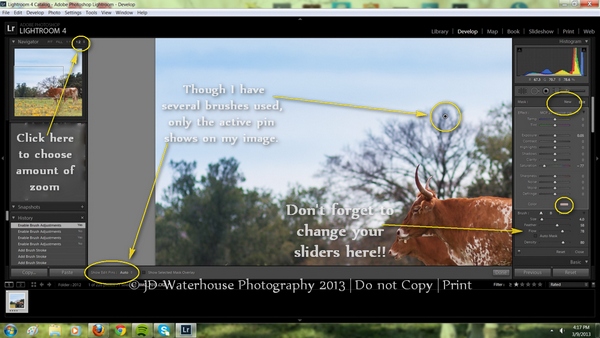
Vielä yksi harjan kärki:
Joskus kun työskentelen harjoilla, saan PALJON niistä menemään samaan kuvaan. En välttämättä halua, että kaikki siveltimen nastani näkyvät ja vievät tilaa muokkauksessani. Jos näin on sinulle, paras vaihtoehto on valita "Valittu" vieressä näyttääksesi muokkausnastat vasemmassa alakulmassa. Jos haluat jossain vaiheessa tietää, mistä aloitit kaikki siveltimesi, muuta vain asetusta uudelleen kuten kuvassa näkyy. Voit tehdä sen milloin tahansa muokkausprosessissasi.
Ja tässä on lopputuote ... mitä eroa vähän maalatulla valolla voi olla.
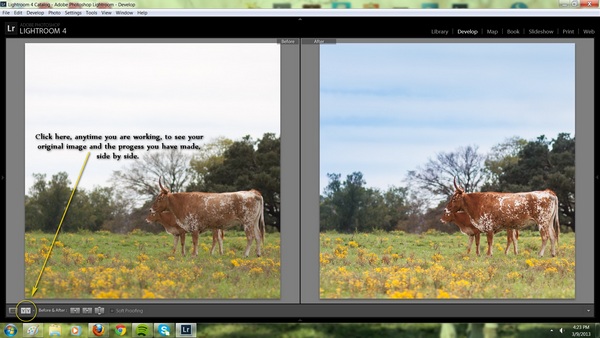
Voi, oletko jo uupunut? Tiedän, että se on paljon otettavaa, mutta pian olet "kevyt maalaus" kuin ammattilainen!
JD Waterhouse Photographyin Jennifer Watrous on kuvataiteilijasta valokuvaaja. Taustalla vesiväri, kynä ja muste sekä lyijykynäpiirustus ... valokuvaus tuntui luonnolliselta seuraavalta askeleelta tälle kiireiselle kolmen lapsen äidille, joka pystyi napsauttamaan ja luomaan taidetta murto-osassa ajasta. Hänen rento tyyli ja iloinen asenne tekevät hänestä täydellisen istuvuuden hevosvalokuvan lajityyppiin, jossa kärsivällisyys, ajoitus ja täydellinen farkut ovat avainasemassa.
Löydät hänet Facebook täällä.
Ei kommentteja
Jätä kommentti
Sinun täytyy olla kirjautunut sisään kommentoidaksesi.




































Jennifer - erinomainen viesti. Sinä rock! Julie
Loistava opas! Voisitko tehdä saman opetusohjelman PS: ssä?
Voiko tämä tehdä PSE 9: ssä?